Excel'de tüm sekmeleri aynı boyutta nasıl yakınlaştırabilirsiniz?
Tek bir Excel çalışma kitabında birden fazla çalışma sayfasıyla çalışırken, her çalışma sayfasının kendi yakınlaştırma ayarına sahip olabileceğini fark edebilirsiniz. Varsayılan olarak her sayfa %100 yakınlaştırma ile açılır, ancak özellikle çalışma kitabını başkalarıyla paylaşıyorsanız veya bir projektörde bilgi sunuyorsanız, verileri daha iyi görüntülemek için yakınlaştırma düzeyini ayarlamak yaygındır. Durum çubuğundaki Kaydırıcıyı kullanarak yapılan yakınlaştırma, yalnızca şu anda baktığınız geçerli sayfayı etkiler. Bu durum farklı sekmeler arasında tutarsızlık yaratabilir ve özellikle çalışma sayfaları arasında sıkça geçiş yapıyorsanız gezinme ve veri karşılaştırmasını zorlaştırabilir.
Eğer tüm (veya birkaç) sayfa sekmelerini aynı anda aynı yakınlaştırma boyutuna getirmenin bir yolunu arıyorsanız, Excel bu ihtiyaca uygun birkaç pratik çözüm sunar.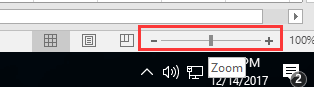
Ctrl veya Shift tuşlarını kullanarak tüm sekmeleri aynı boyutta yakınlaştırma
Ctrl veya Shift tuşlarını kullanarak tüm sekmeleri aynı boyutta yakınlaştırma
Çalışma kitabınızdaki birden fazla veya tüm çalışma sayfası sekmelerine aynı yakınlaştırma düzeyini ayarlamak istiyorsanız, yerleşik seçim kısayollarını yakınlaştırma kaydırıcısı ile birlikte kullanabilirsiniz. Bu yöntem basit ve doğrudan olup herhangi bir formül veya kod gerektirmez, bu da özellikle bir defada birkaç çalışma sayfasının yakınlaştırma ayarını değiştirmeniz gerektiğinde günlük kullanım için idealdir.
Aynı yakınlaştırma düzeyini birkaç bitişik olmayan sayfaya uygulamak için, Ctrl tuşuna basılı tutun ve ayarlamak istediğiniz her sayfa sekmesine tıklayın. İstenilen sekmeler seçildikten sonra, Excel penceresinin sağ alt köşesindeki Yakınlaştırma Kaydırıcısına gidin ve tercih ettiğiniz yakınlaştırma yüzdesini ayarlamak için sola veya sağa sürükleyin. Seçili tüm sayfalar artık aynı yakınlaştırma düzeyini paylaşacaktır. Bu yaklaşım özellikle belirli sayfaların yakınlaştırmasını senkronize etmek istiyorken diğerlerini olduğu gibi bırakmak istediğinizde son derece kullanışlıdır.
Alternatif olarak, çalışma kitabınızdaki her sayfanın yakınlaştırmasını ayarlamak istiyorsanız, ilk sayfa sekmesine tıklayın, ardından Shift tuşuna basılı tutun ve satırdaki son sayfa sekmesine tıklayın. Bu, ilk ve son sekme dahil olmak üzere aradaki tüm sayfaları seçecektir. Ardından, Yakınlaştırma Kaydırıcısını yeniden sürükleyerek tüm bu sayfalarda tek tip bir yakınlaştırma ayarlayın.
Lütfen, birden fazla sayfa seçildiğinde yaptığınız her değişikliğin (veri girişi veya biçimlendirme dahil) tüm seçili sayfalara uygulanacağını ve bu durumun yanlışlıkla değişikliklere neden olabileceğini unutmayın. Yakınlaştırma ayarını yaptıktan sonra, istenmeyen düzenlemeleri önlemek için tek bir sayfa sekmesine tıklayarak grubun seçimini kaldırın.
Bu manuel yöntem hızlıdır ve teknik bir uzmanlık gerektirmez, ancak bir sınırlaması vardır: Eğer daha sonra çalışma kitabınıza yeni sayfalar eklerseniz, onları senkronize yakınlaştırma ayarına dahil etmek için işlemi tekrarlamanız gerekecektir.

Kutools AI ile Excel Sihirini Keşfedin
- Akıllı Yürütme: Hücre işlemleri gerçekleştirin, verileri analiz edin ve grafikler oluşturun—tümü basit komutlarla sürülür.
- Özel Formüller: İş akışlarınızı hızlandırmak için özel formüller oluşturun.
- VBA Kodlama: VBA kodunu kolayca yazın ve uygulayın.
- Formül Yorumlama: Karmaşık formülleri kolayca anlayın.
- Metin Çevirisi: Elektronik tablolarınız içindeki dil engellerini aşın.
En İyi Ofis Verimlilik Araçları
Kutools for Excel ile Excel becerilerinizi güçlendirin ve benzersiz bir verimlilik deneyimi yaşayın. Kutools for Excel, üretkenliği artırmak ve zamandan tasarruf etmek için300'den fazla Gelişmiş Özellik sunuyor. İhtiyacınız olan özelliği almak için buraya tıklayın...
Office Tab, Ofis uygulamalarına sekmeli arayüz kazandırır ve işinizi çok daha kolaylaştırır.
- Word, Excel, PowerPoint'te sekmeli düzenleme ve okuma işlevini etkinleştirin.
- Yeni pencereler yerine aynı pencerede yeni sekmelerde birden fazla belge açıp oluşturun.
- Verimliliğinizi %50 artırır ve her gün yüzlerce mouse tıklaması azaltır!
Tüm Kutools eklentileri. Tek kurulum
Kutools for Office paketi, Excel, Word, Outlook & PowerPoint için eklentileri ve Office Tab Pro'yu bir araya getirir; Office uygulamalarında çalışan ekipler için ideal bir çözümdür.
- Hepsi bir arada paket — Excel, Word, Outlook & PowerPoint eklentileri + Office Tab Pro
- Tek kurulum, tek lisans — dakikalar içinde kurulun (MSI hazır)
- Birlikte daha verimli — Ofis uygulamalarında hızlı üretkenlik
- 30 günlük tam özellikli deneme — kayıt yok, kredi kartı yok
- En iyi değer — tek tek eklenti almak yerine tasarruf edin